Windows安全警報自Win7系統以來就存在,但越是了解Windows,我們對這些安全隱患的警告越是選擇無視,因為Windows安全警報所提供的安全保障微乎其微,若是該窗口阻礙了用戶的視線,完全可以將其關閉,一些用戶不了解Windows安全警報怎麼關閉,可以看看下文了解注冊表關閉Win10安全警報的方法。
Windows安全警報怎麼關閉?
1、按“Win+R”打開運行窗口,輸入“regedit”,回車即可,如圖:
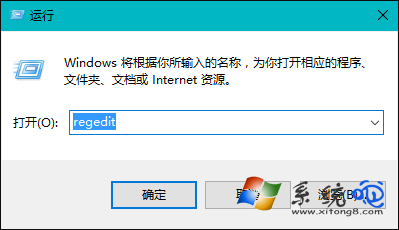
2、依次展開“HKEY_CURRENT_USER\Software\Microsoft\Windows\CurrentVersion\Policies”,然後右鍵“Policies”新建項,重命名為“Association”,如圖:
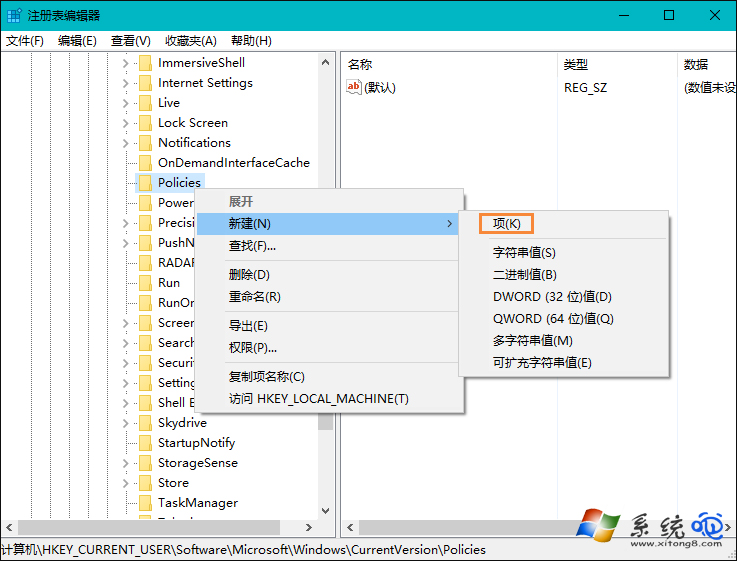
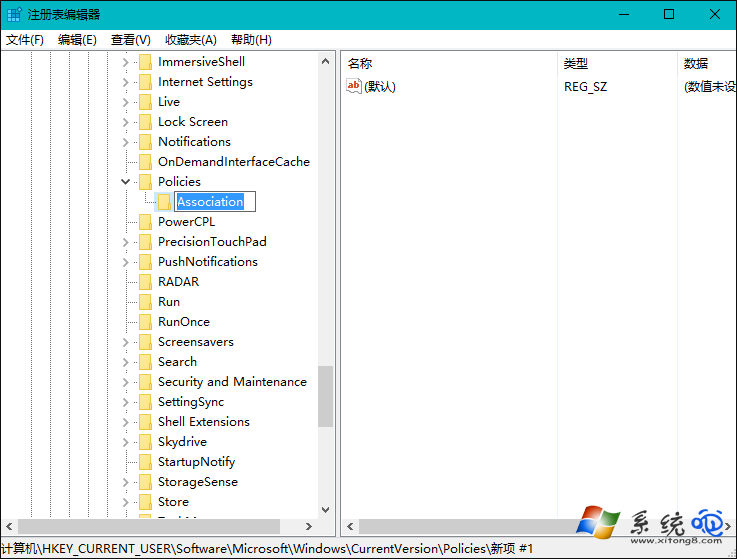
3、在“Association”下新建字符串值,命名為“LowRiskFileTypes”,如圖:
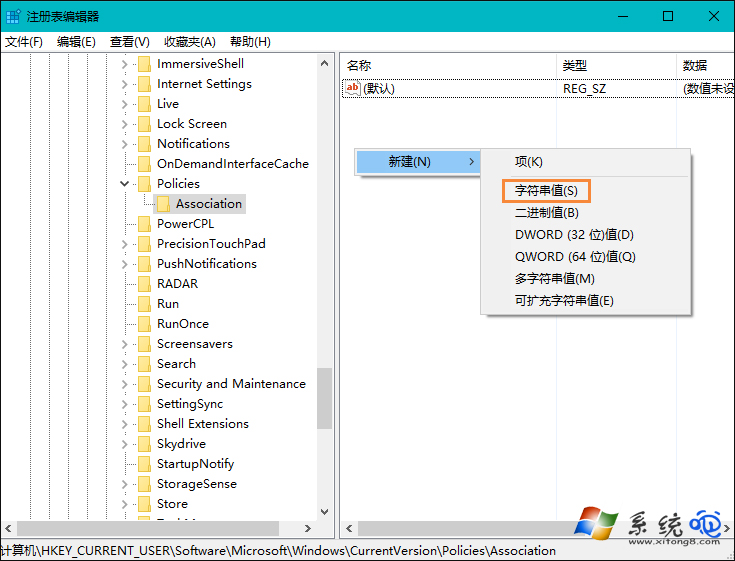
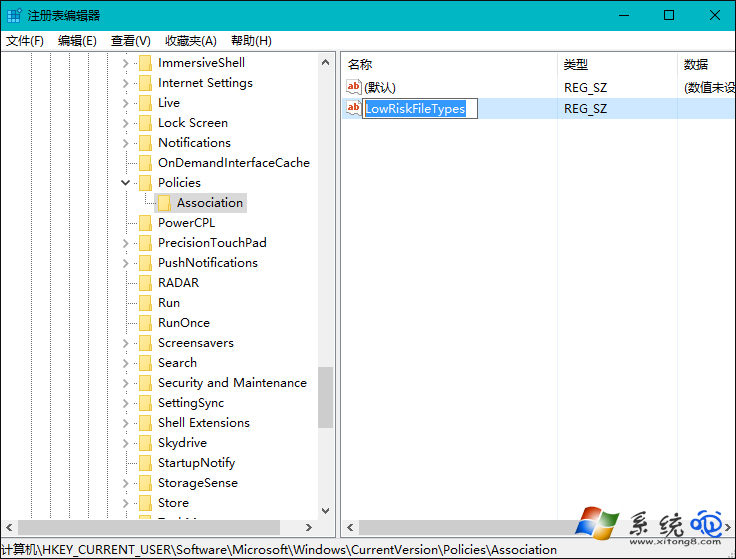
4、雙擊打開LowRiskFileTypes,在數值數據框中輸入:
.zip;.rar;.nfo;.txt;.exe;.bat;.vbs;.com;.cmd;.reg;.msi;.htm;.html;.gif;.bmp;.jpg;.avi;.mpg;.mpeg;.mov;.mp3;.m3u;.wav;
點擊確定後退出,如圖所示:
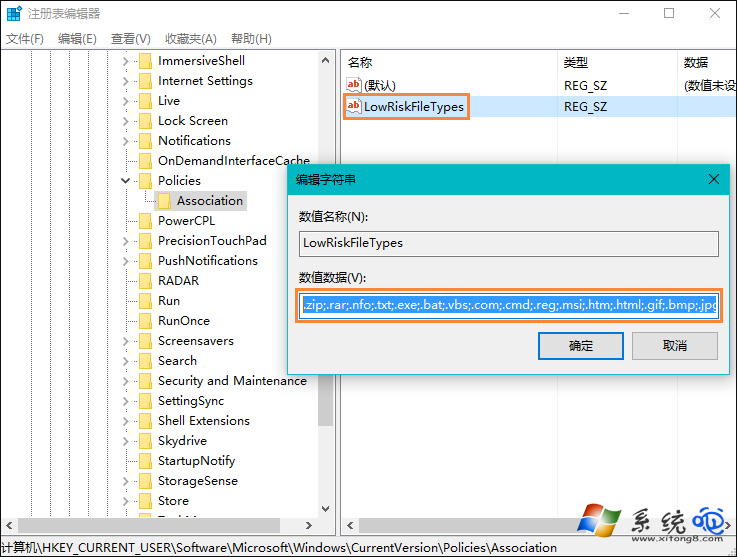
上文便是關於Windows安全警報怎麼關閉的方法,用戶以後運行LowRiskFileTypes值中的填入的後綴名文件將不在出現Windows安全警報。